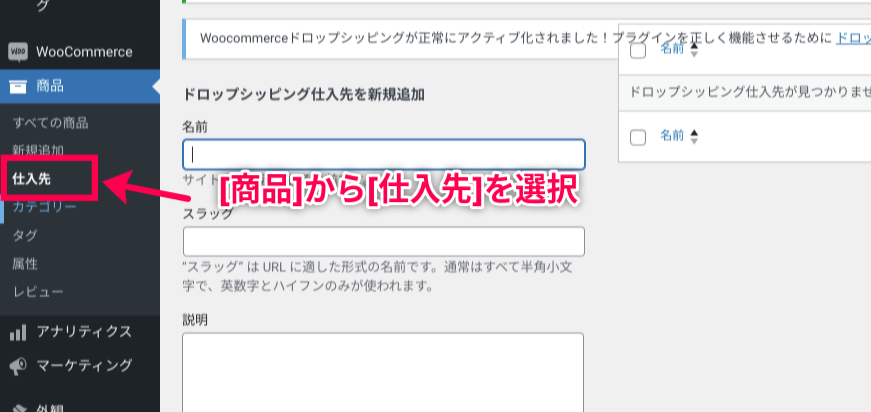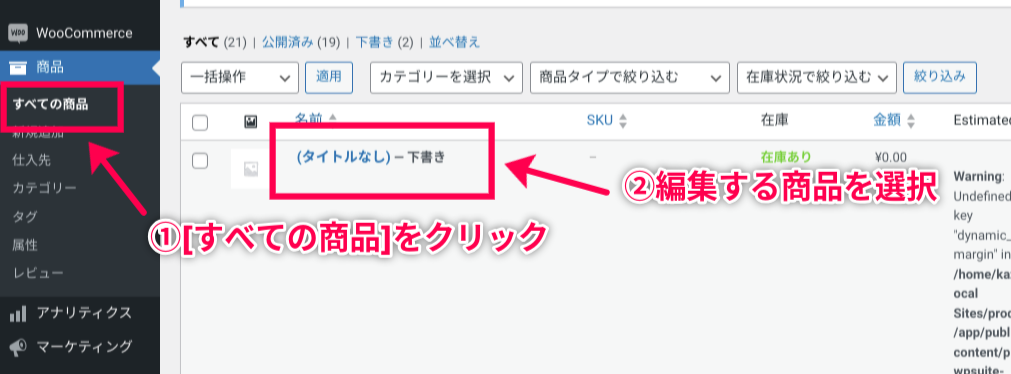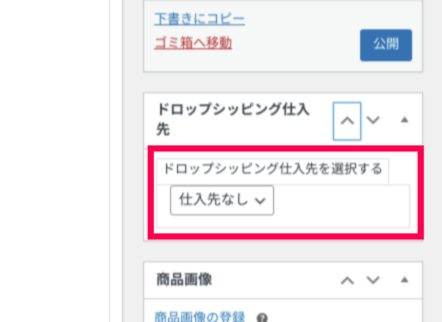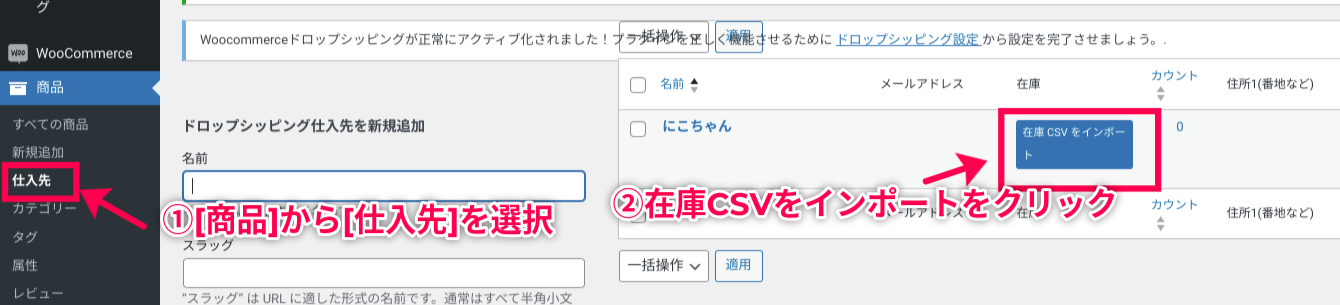仕入先の追加
WooCommerce Dropshipping をインストールした後は、初めに仕入先を追加する設定を行います。 ここでは、仕入先を追加する方法をお伝えしていきます。
- [商品] > [仕入先] をクリックします。
- 新規登録画面が表示されるので、「名前」と「メールアドレス」だけ入力してください。 ほかの情報は入力しなくても問題ありません。
- [ドロップシッピング仕入先を新規追加] をクリックして完了です。
商品に取引先を紐付け
次に、商品ごとに取引先を紐付けていきましょう。 このプラグインでは、販売した時点でデータが取引先に送られるため、この設定は非常に重要です。
- [WooCommerce] > [すべての商品] をクリックします。 編集する商品を選択して編集画面へ移動しましょう。
- 画面右側にある [ドロップシッピング仕入先] にある [ドロップシッピング仕入先を選択する] から登録した取引先を選びます。
- 最後に [公開] を押して設定は完了です。
商品のインポート
取引先から商品在庫のCSVを受け取ると、それを仕入れ先登録画面にインポートすることができます。 ここでは、商品のインポート方法をお伝えしていきます。
- [WooCommerce] > [仕入先] をクリックします。 登録してある取引先の [在庫CSVをインポート] を選びます。
- 後はファイルを選択して更新するだけでインポートは完了です。